PS如何精修卡通娃娃电子秤发布时间:2019年10月28日 14:44
1、打开【PS】,拖入素材,扣出产品,留原图作为对比图层。
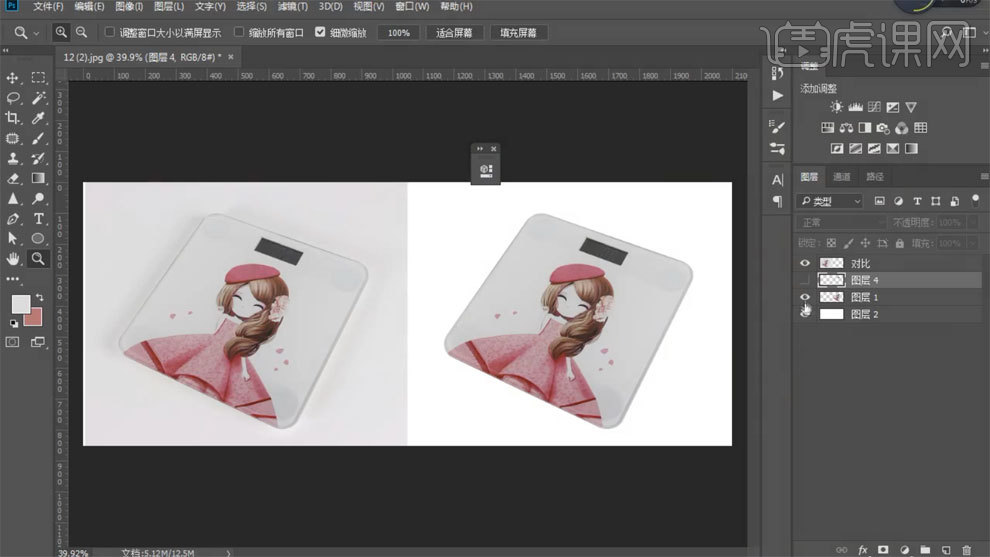
2、【Ctrl+J】复制图层,使用【色阶工具】进行调整。
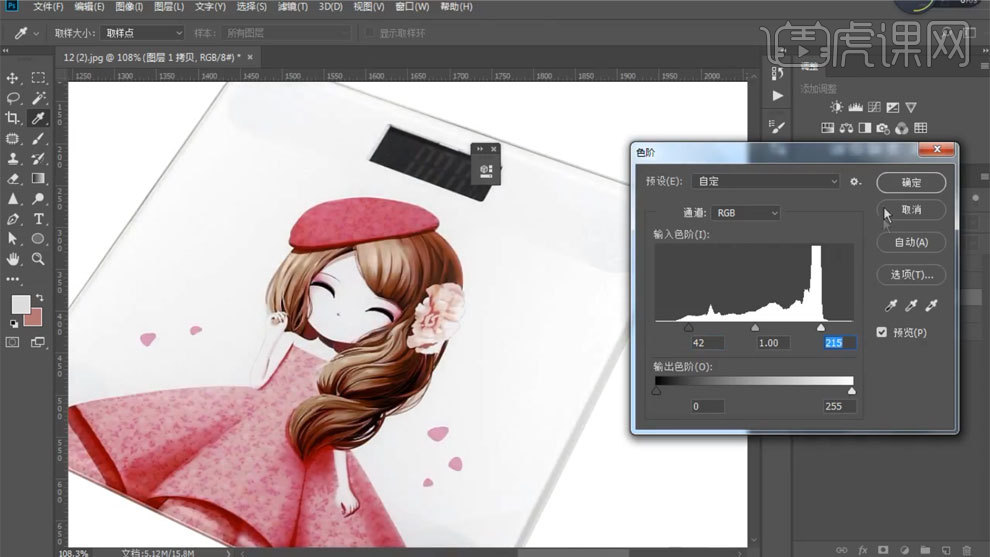
3、使用【色相饱和度】进行调整。
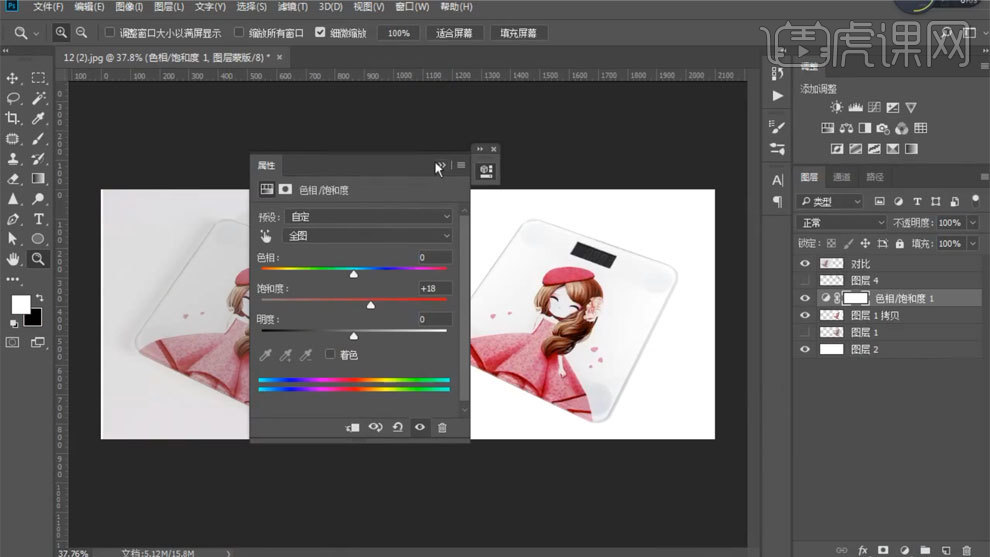
4、使用【圆角矩形】框选,填充白色,使用【钢笔工具】勾出路径,填充黑色,创建剪切蒙版。
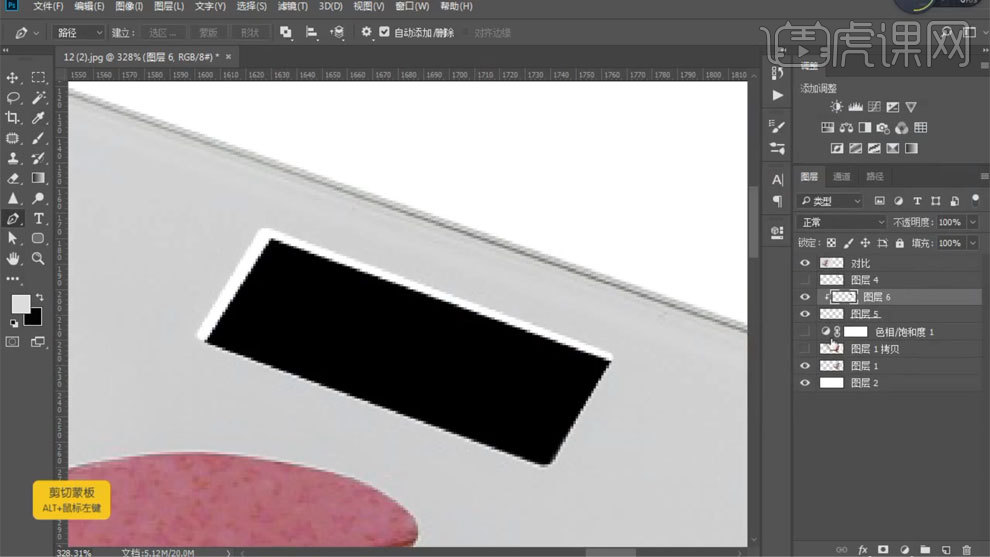
5、打开素材,创建剪切蒙版,调整位置。
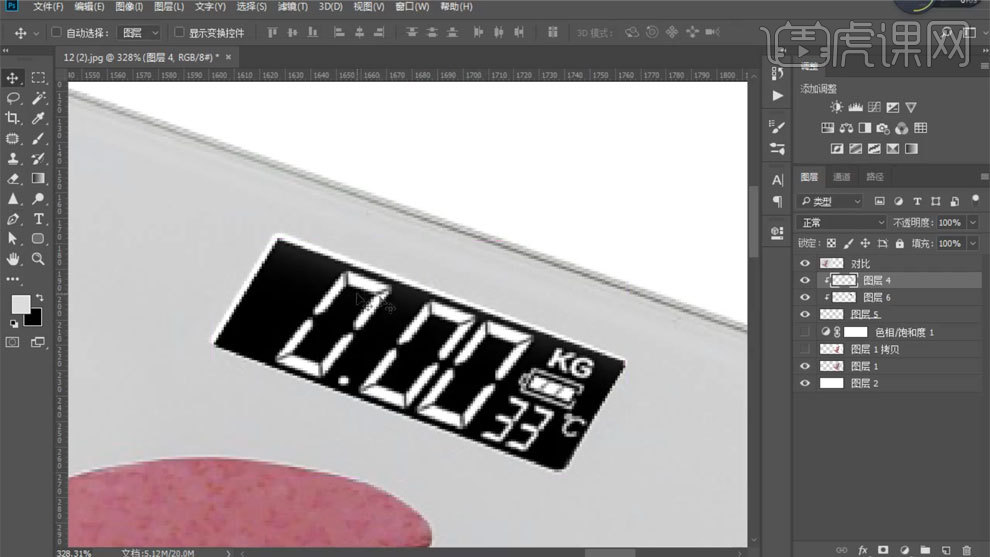
6、使用【钢笔工具】勾出路径,填充白色,添加蒙版,使用【画笔工具】进行处理。
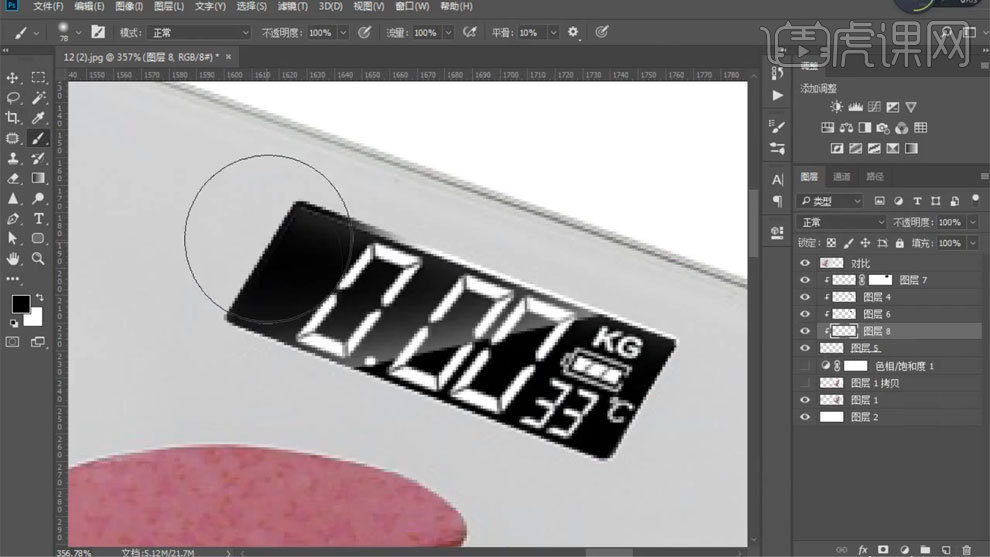
7、【Ctrl+单击缩略图】调出选区,添加黑色描边,重复操作。

8、【Ctrl+单击缩略图】调出选区,使用【收缩选区】进行处理,填充灰色,使用【高斯模糊工具】进行模糊。

9、【Ctrl+单击缩略图】调出选区,使用【收缩选区】进行处理,添加白色描边,使用【高斯模糊工具】进行模糊。

10、【Ctrl+Alt+shift+E】盖印图层,填充白色背景,【Ctrl+shift+I】反选删除。
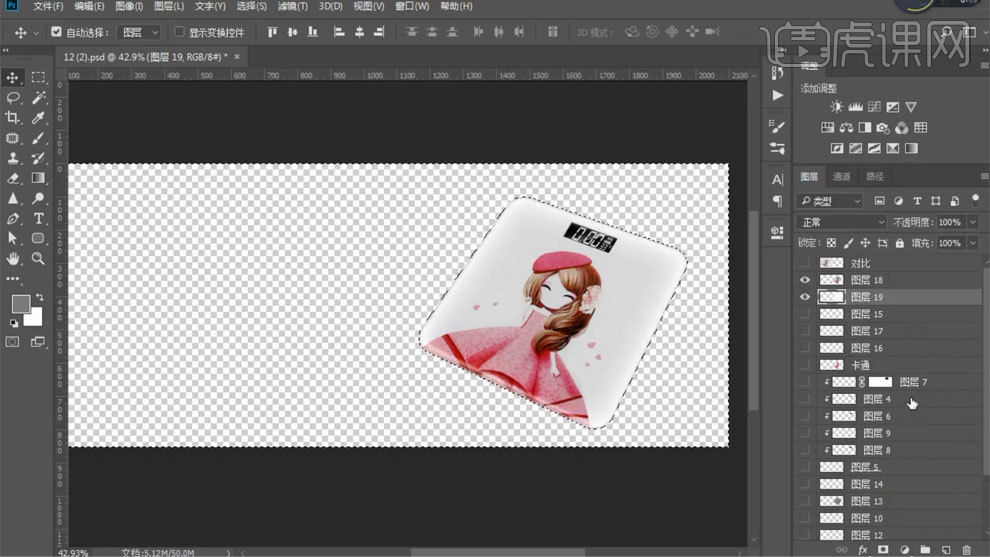
11、【Ctrl+J】复制图层,模式选择线性光,使用【高反差保留】进行处理,调整不透明度。

12、使用【色相饱和度】进行调整。
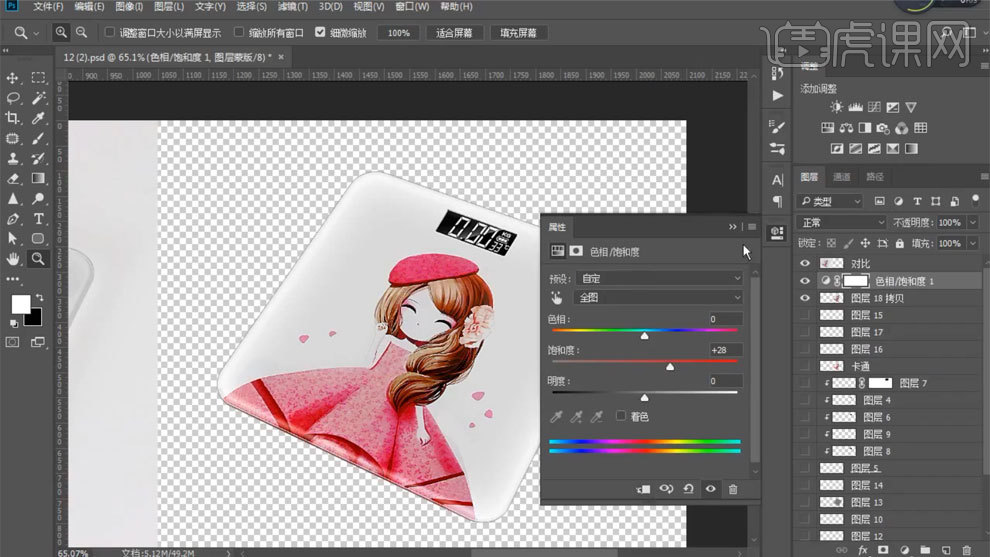
13、新建图层,使用【渐变工具】做出背景,拖入花瓣素材,调整位置和大小。
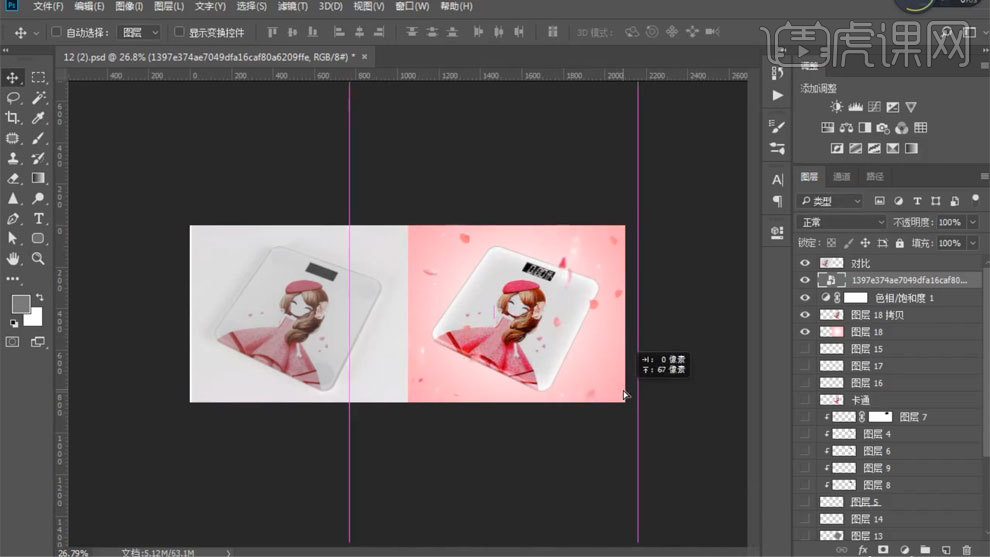
14、最终效果如图所示。

点击观看视频教程

PS-卡通娃娃电子秤 精修
立即学习新手入门7167人已学视频时长:12:37
特别声明:以上文章内容仅代表作者本人观点,不代表虎课网观点或立场。如有关于作品内容、版权或其它问题请与虎课网联系。
500+精品图书
20G学习素材
10000+实用笔刷
持续更新设计模板












